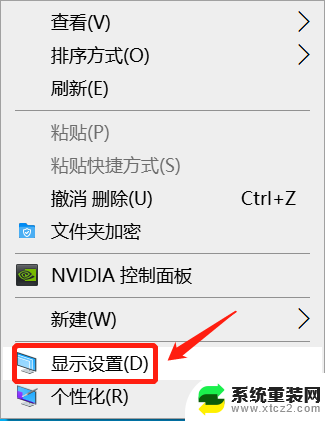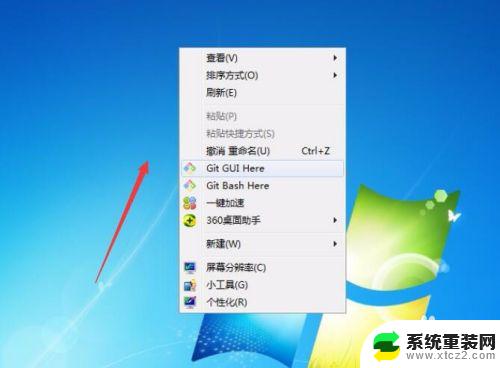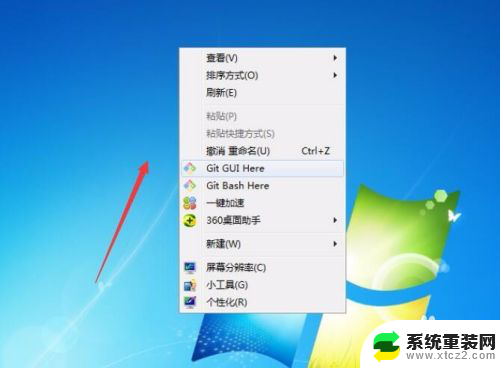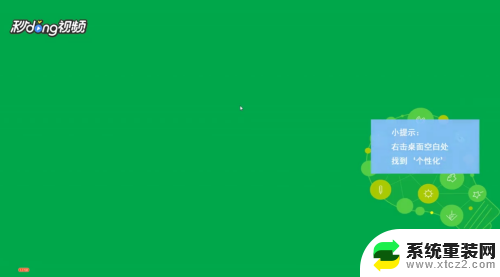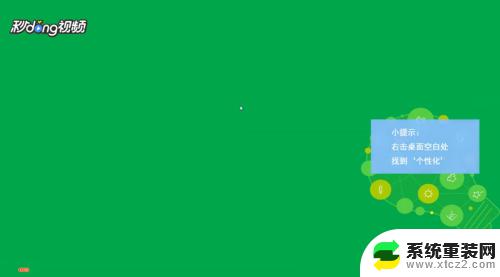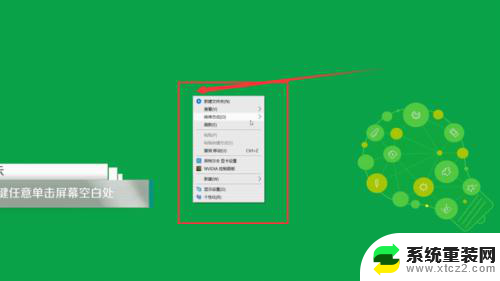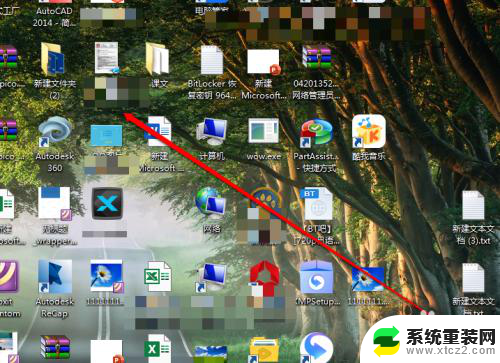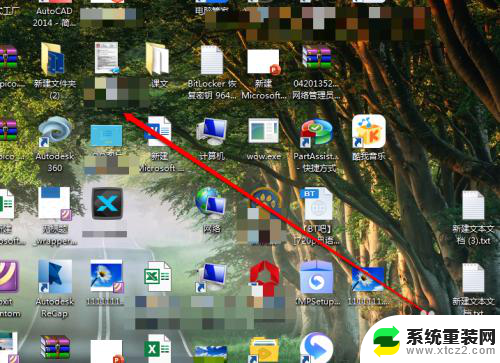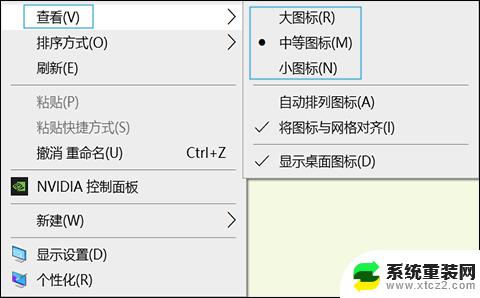电脑怎么调桌面图标大小 电脑屏幕图标大小如何调整
更新时间:2024-08-22 10:50:15作者:xtang
在使用电脑时,我们经常会发现桌面图标大小不合适的情况,想要调整电脑屏幕上的图标大小,其实并不复杂。只需右键点击桌面空白处,选择显示设置,然后在缩放和布局选项中找到更改文本、应用和其他项的大小,通过调整滑块即可轻松改变图标的大小。这样你就可以根据个人喜好和需求,自由地调整电脑屏幕上的图标大小了。
操作方法:
1.鼠标右击
鼠标在电脑桌面的空白处右击,会出来一个菜单,如下图所示:
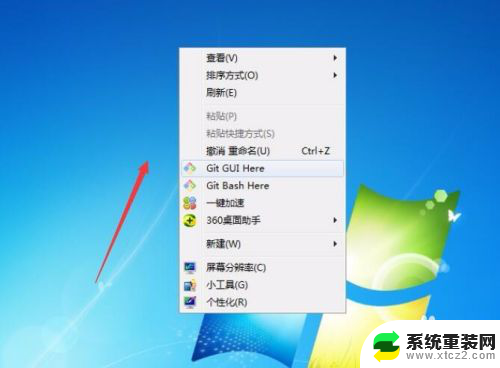
2.查看
点击第一个菜单【查看】旁边的倒立三角形,会出来一个下拉菜单。如下图所示:
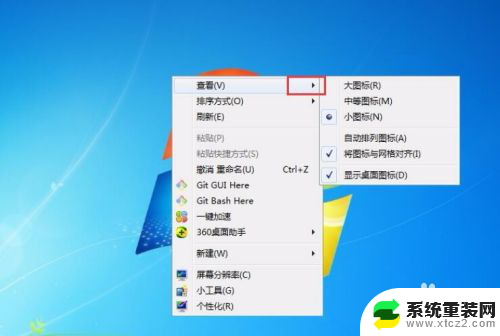
3.调整图标
大图标表示将桌面图标变大,同理理解【中等图标】和【小图标】。看要将桌面图标调整为多大,如下图所示:
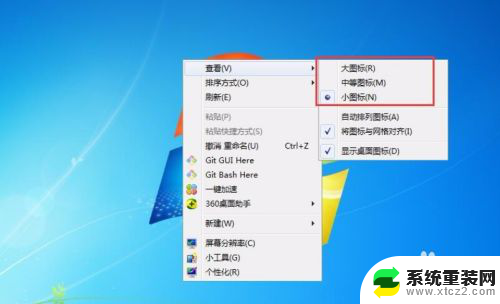
4.小图标
一般我们是将桌面图标调整为【小图标】,不过可以根据自身电脑屏幕的大小进行调整。
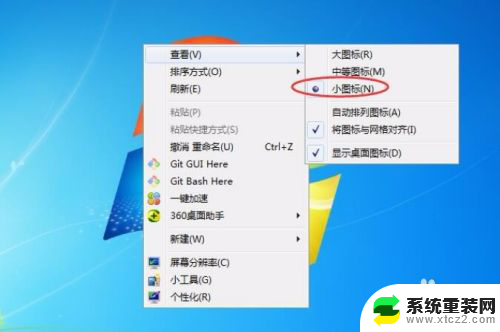
5.方法二:
鼠标点击桌面,然后滑动鼠标中间的滚轮,也可以对图标大小进行调整。

以上就是关于电脑如何调整桌面图标大小的全部内容,如果你遇到相同的情况,可以按照以上方法来解决。